קובצי DLL (ספריית קישורים דינמית) הם קבצים המכילים הוראות לשימוש על ידי תוכניות אחרות. השימוש ב-DLL עוזר לחסוך בדיסק ובכך גורם למחשב שלך לפעול מהר יותר. יישומים שונים יכולים לעשות שימוש ב-DLL משותף אחד המספק גישה מהירה לקוד ולנתונים הדרושים להפעלת יישומים אלה. בדרך כלל, רוב קבצי ה-DLL מגיעים כברירת מחדל עם התקנת Windows. שגיאות DLL חסרות נראות אם קובץ DLL מסוים הנדרש על ידי תוכנית פגום או חסר במערכת. לאחר שגיאה חסרה ב-DLL שדווח על ידי המשתמשים
"התוכנית לא יכולה להפעיל כי AdbWinApi.dll חסר במחשב שלך. נסה להתקין מחדש את התוכנית כדי לפתור בעיה זו."
ה Android Debug Bridge Tool (ADB) מורכב מה AdbWinApi.dll קוֹבֶץ. קובץ DLL זה מגיע כברירת מחדל ב-Android SDK ונדרש בביטול הנעילה של רוב דגמי הסמארטפונים במערכת Windows. בדרך כלל, השגיאה החסרה של AdbWinApi.dll מדווחת כאשר המשתמש מנסה לבטל את נעילת טוען האתחול של הטלפון החכם שלו. מצב נוסף שבו נתקלת בשגיאה זו הוא כאשר ה-Android SDK או ה-ADB אינם מותקנים כראוי או הוסרו מהמערכת.
אם אתה רואה שגיאה זו בעת פתיחת יישום או משחק כלשהו או ביטול נעילת הטלפון במחשב Windows שלך, המשך לקרוא את הפוסט הזה. בפוסט זה, אספנו קבוצה של שיטות לפתרון בעיות שיכולות לעזור לך לתקן בעיה זו.
תוכן העניינים
שיטה 1 - השתמש בהפעלה אוטומטית כדי להסיר נתונים שאינם בשימוש
אם הודעת השגיאה הזו צצה עם הפעלת המערכת בכל פעם, אז זה אומר ש-Android SDK או ADB או Android Studio או כל אפליקציה אחרת שמתקשרת AdbWinApi.dll ייתכן שהוסרה מהמערכת שלך. אתה יכול לפתור שגיאה זו על ידי שימוש ב- ריצות אוטומטיות תוכנה, שיכולה לזהות ולטפל במפתחות הרישום ובפריטי הפעלה שאינם בשימוש במחשב Windows שלך.
1. לחץ על זה קישור כדי לעבור לדף ההורדה הרשמי עבור הפעלה אוטומטית עבור Windows.
בעמוד זה, לחץ על הקישור הורד Autoruns ו-Autorunsc.

2. לאחר הורדת הקובץ הדחוס, השתמש בכל תוכנת ביטול דחיסה כמו WinZip וחלץ את התוכן של ארכיון זה.
3. לאחר חילוץ הארכיון, פתח את ריצות אוטומטיות תיקיה שנוצרה על ידך.
הנה, הפעל את Autoruns.exe קובץ על ידי לחיצה כפולה עליו כדי לפתוח את ריצות אוטומטיות תכנית.

4. המתן עד שתוכנית זו תיפתח לחלוטין ואפשר לכל הערכים ב- הכל הכרטיסייה תהיה מאוכלסת.
הערה: תהליך זה ייקח זמן מה להשלמתו, תלוי במפרט המחשב האישי שלך ובמספר פריטי האתחול.
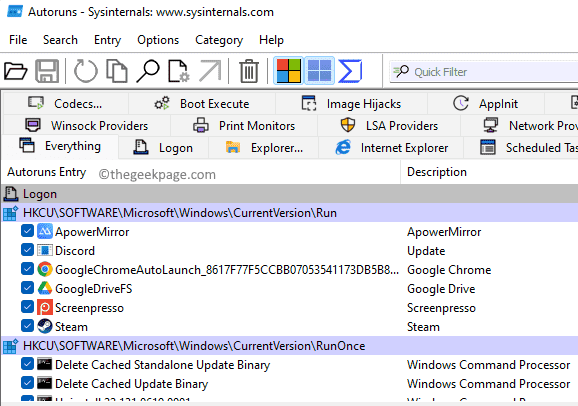
פרסומת
5. לאחר שכל פריטי האתחול נטענו, הקש על Ctrl + F צירוף מקשים כדי לפתוח את למצוא חלון כדי לחפש את קובץ ה-DLL.
בחלון זה, הקלד AdbWinApi.dll בתיבת הטקסט שליד למצוא מה, ולאחר מכן הקש על הכפתור מצא את הבא כדי להפעיל את החיפוש.
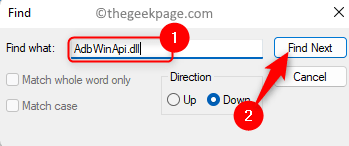
6. הערך שנמצא יודגש ב כָּחוֹל.
אתה יכול למחוק ערך זה אם אינך מתכוון להשתמש בתוכנית זו או אם היא אינה קיימת במערכת שלך יותר.
לחץ לחיצה ימנית על ערך זה ובחר באפשרות לִמְחוֹק.
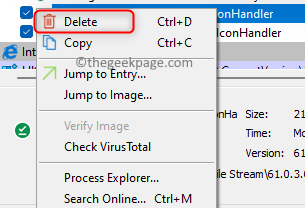
בחלון האישור, לחץ על בסדר כדי למחוק ערך זה.
7. לאחר שתסיים עם ההתרחשות הראשונה שנמצאה, בצע שוב את החיפוש על ידי לחיצה על מצא את הבא לַחְצָן.
חזור שלב 6 ותתמודד עם כל ערך שנמצא על ידי פונקציית החיפוש המשתמשת בקובץ AdbWinApi.dll.
8. צא מתוכנית Autoruns לאחר שמצאת את כל הערכים.
אתחול המחשב שלך.
בדוק אם אתה עדיין נתקל בשגיאת AdbWinApi.dll חסר לאחר אתחול המערכת.
שיטה 2 - העתק את קובץ AdbWinApi.dll לתיקיית Unlock
האם אתה מתמודד עם השגיאה הזו בעת ביצוע פעולת ביטול נעילה בטלפון אנדרואיד שלך? המשך והשתמש בשיטה זו כדי לוודא שמתקיימים כל התנאים הדרושים לביטול נעילת מכשיר האנדרואיד.
1. תבדוק אם SDK של אנדרואיד מותקן במחשב האישי שלך.
במקרה שיש לך Android Studio, Eclipse או כל IDE אחר הקשור לאנדרואיד שכבר קיים במערכת שלך, אזי ה-SDK של Android יותקן.
2. אם ה-SDK של אנדרואיד אינו מותקן, עליך לבקר ב- דף הורדה רשמי למפתחי אנדרואיד.
עבור אל אפשרויות הורדות בעמוד זה.
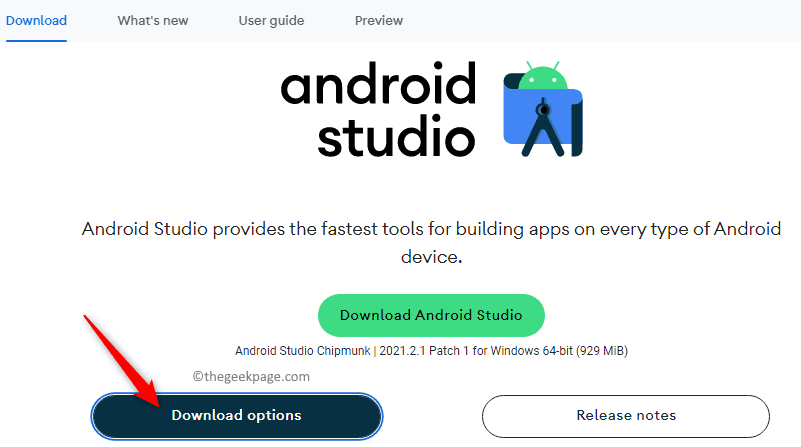
כאן, אתר את כלים בשורת הפקודה בלבד סָעִיף.
כעת, הורד את הגרסה עבור Windows.
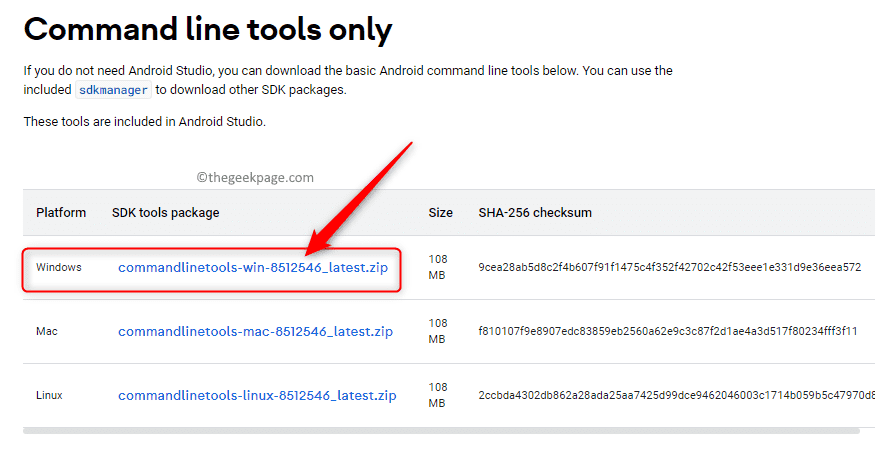
3. לאחר התקנת ה-Android SDK, נווט אל התיקיה במחשב שלך המכילה את התקנת Android SDK.
4. בתוך תיקיית ההתקנה המוגדרת כברירת מחדל, פתח את התיקיה בשם כלי פלטפורמה.
בחר והעתק את הקבצים המוזכרים להלן המצויים בתיקייה זו
adb.exe
AdbWinApi.dll
fastboot.exe
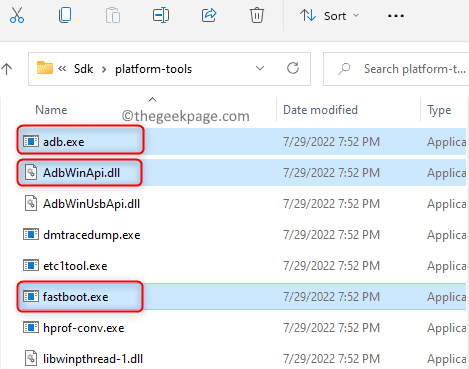
5. כעת, הדבק את הקבצים שהועתקו בתיקייה המכילה קבצים הדרושים לביטול נעילת טלפון אנדרואיד שלך.
לאחר מכן, נסה לבצע את פעולת ביטול הנעילה.
בדוק אם מכשיר האנדרואיד נפתח ללא הודעת שגיאה.
שיטה 3 - רשום את קובץ ה-DLL
1. הקש על Windows + R צירוף מקשים כדי לפתוח את לָרוּץ קופסא.
סוּג cmd ולחץ על Ctrl + Shift + Enter מקשי בו זמנית כדי לפתוח את שורת הפקודה כמנהל מערכת.
לחץ על כן כאשר תתבקש על ידי ה UAC.

2. כאן, הקלד את הפקודה למטה ובצע את הפקודה על ידי לחיצה על להיכנס מַפְתֵחַ.
regsvr32 ADBWINAPI.DLL
3. לאחר רישום ה-DLL, תראה הודעה שאומרת שה-DLL נרשם בהצלחה.
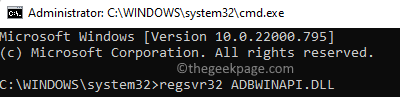
לְאַתחֵל המערכת שלך ובדוק אם הבעיה נפתרה.
שיטה 4 - הפעל את הכלי SFC Scan and DISM
1. הקש על חלונות מקש במקלדת שלך.
בתיבת החיפוש של Windows, הקלד את הטקסט שורת הפקודה.
ברגע שאתה רואה שורת פקודה בתוצאת החיפוש, לחץ על הפעל כמנהל בצד ימין.
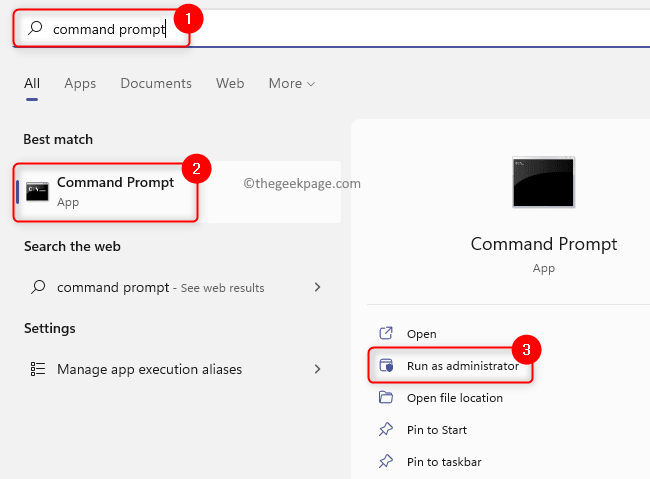
2. כדי להפעיל סריקת SFC, הקלד את הפקודה למטה ולחץ להיכנס.
sfc /scannow
3. המתן לסריקה כדי למצוא ולתקן קבצים פגומים שנמצאו במחשב שלך.

4. לְאַתחֵל המחשב האישי שלך ובדוק אם הבעיה נפתרה.
5. אם הבעיה עדיין נמשכת, פתח את שורת הפקודה כמנהל שוב.
6. הקלד את הפקודה DISM ובצע אותה על ידי לחיצה על להיכנס מַפְתֵחַ.
DISM /Online /Cleanup-Image /RestoreHealth
7. לאחר שהכלי DISM יסיים לפעול, אתחול המחשב שלך ובדוק אם השגיאה נפתרה.

שיטה 5 - בצע סריקת תוכנות זדוניות
1. הקלק על ה לחצן התחל של Windows בשורת המשימות.
בתיבת החיפוש שלמעלה, הקלד את הטקסט אבטחת Windows.
לחץ על אבטחת Windows בתוצאות המוצגות למטה.

פרסומת
2. זה פותח את חלון האבטחה של Windows.
כאן, בחר נגיף& הגנה מפני איומים לשונית בחלונית השמאלית.
3. לביצוע סריקה מהירה, לחץ על סריקה מהירה לחצן כדי לסרוק במהירות את המערכת לאיתור תוכנות זדוניות.
אם נמצאה תוכנה זדונית כלשהי, תוכל לבצע את הפעולה הדרושה כמו להסיר או לחסום אותה.
לאחר מכן, אתחול המחשב שלך כדי לבדוק אם זה עזר לתקן את הבעיה.
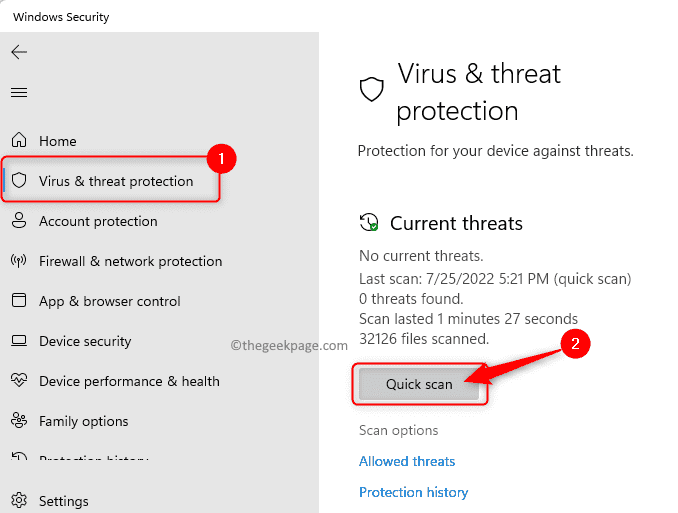
4. אם אתה רוצה להפעיל א סריקה מלאה של המערכת שלך, ולאחר מכן לחץ על אפשרויות סריקה קישור על הגנה מפני וירוסים ואיומים עמוד.
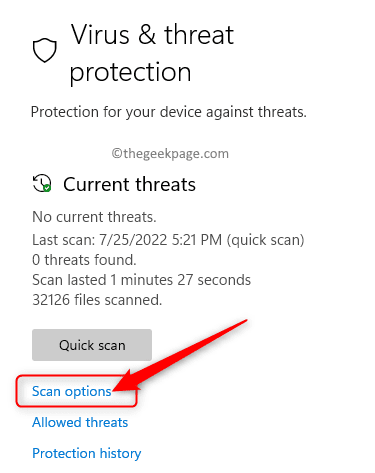
בתוך ה אפשרויות סריקה, לבחור את סריקה מלאה אוֹפְּצִיָה.
לאחר מכן, לחץ על לסרוק עכשיו לחצן כדי להתחיל את תהליך הסריקה.
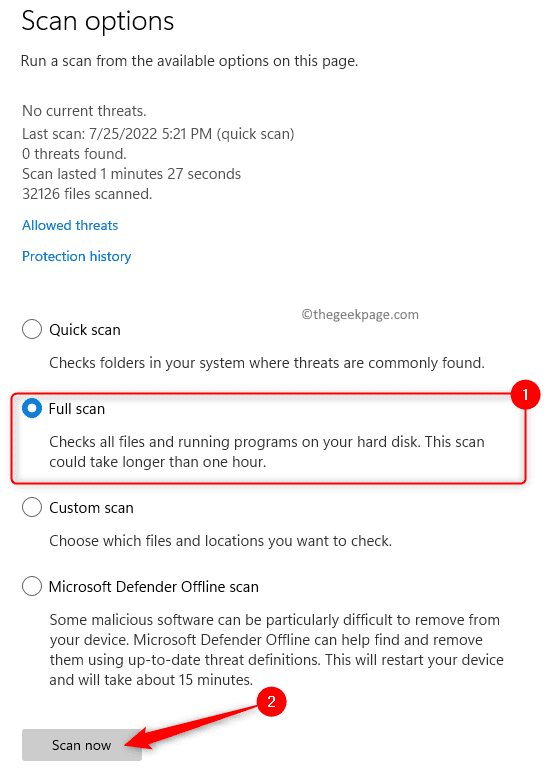
לאחר סיום הסריקה, פתור את כל הבעיות שזוהו.
לְאַתחֵל המחשב שלך.
בדוק אם שגיאת AdbWinApi.dll חסר נפתרה.
שיטה 6 - הסר והתקן מחדש את החבילה הניתנת להפצה מחדש של Visual C++
1. כדי לפתוח את לָרוּץ תיבת דו-שיח, פשוט לחץ והחזק את ה- Windows + R מקשים בו-זמנית במקלדת שלך.
סוּג ms-settings: appsfeatures ופגע להיכנס כדי לפתוח את אפליקציות ותכונות עמוד.

2. גלול מטה אל רשימת אפליקציות המכיל רשימה של כל היישומים המותקנים במחשב שלך.
בתיבת הטקסט מתחת ל רשימת אפליקציות, סוּג visual C++ לחפש את חבילה ניתנת להפצה מחדש של Visual C++.
3. הקש על תפריט שלוש נקודות הקשורים ל חבילה ניתנת להפצה מחדש של Microsoft Visual C++ ולבחור הסר את ההתקנה בתפריט.
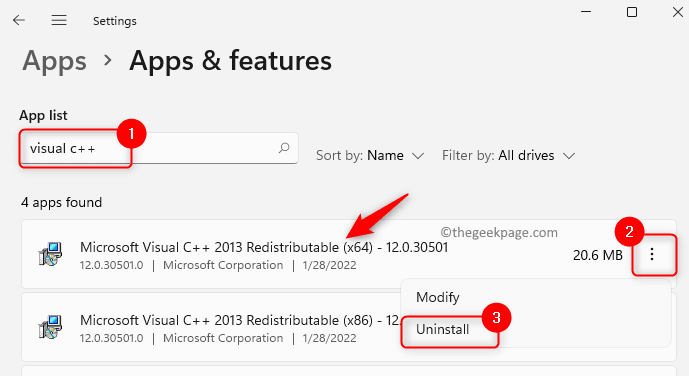
בהנחיית האישור שצצה, לחץ על הסר את ההתקנה שוב.
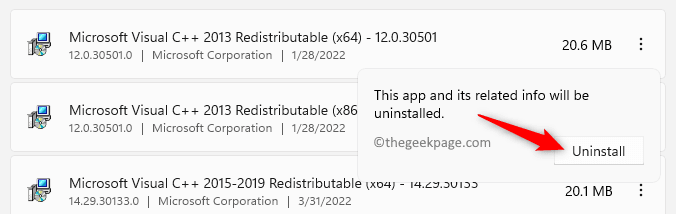
4. בצע את ההוראות והשלם את תהליך הסרת ההתקנה.
הערה: יש לבצע את השלבים לעיל כדי להסיר את כל החבילות הניתנות להפצה מחדש של Visual C++ המותקנות במחשב האישי שלך.
5. לחץ על זה קישור כדי לעבור לדף ההורדה הרשמי של Visual C++ שניתן להפצה מחדש.
הורד החבילה למחשב שלך בהתבסס על מפרט המערכת שלך.
להתקין החבילה לפי ההוראות.
לְאַתחֵל המחשב שלך לאחר ההתקנה. בדוק אם השגיאה תוקנה בעת פתיחת האפליקציה או המשחק הספציפיים שהביאו את השגיאה הזו.
שיטה 7 - בדוק אם יש Windows Update
1. הקש על Windows + I מפתחות לפתיחת הגדרות אפליקציה.
2. בתוך ה הגדרות האפליקציה, לחץ על עדכון חלונות לשונית בלוח השמאלי.
3. עבור לצד ימין ולחץ על בדוק עדכונים לַחְצָן.

4. המתן עד ש-Windows יבדוק אם יש עדכונים כלשהם לגרסת Windows המותקנת במחשב שלך.
אם יש עדכונים חדשים זמינים, הורד והתקן אותם במערכת שלך.
5. לְאַתחֵל המחשב שלך לאחר העדכון ובדוק אם השגיאה תוקנה.
שיטה 8 - התקן מחדש את היישום המתנגש
1. הקש על חלונות מקש במקלדת שלך.
סוּג אפליקציות ותכונות בשורת החיפוש של Windows.
לחץ על אפליקציות ותכונות בתוצאת החיפוש המוצגת למטה.

2. על אפליקציות ותכונות עמוד, גלול ואתר את היישום המתנגש ברשימת היישומים המותקנים.
הקלק על ה שלוש נקודות אנכיות המשויך ליישום זה ובחר הסר את ההתקנה.
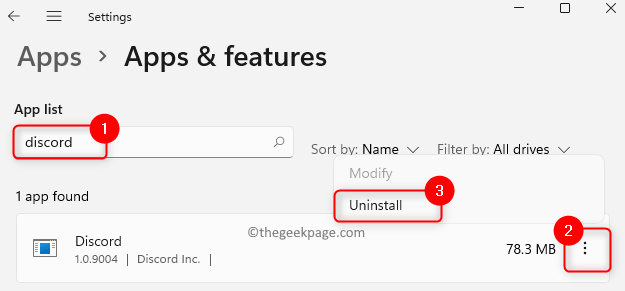
לחץ על הסר את ההתקנה שוב בהנחיית האישור שמופיעה.
3. המתן עד שהיישום המתנגש הוסר מהמחשב שלך.
אתחול המחשב שלך.
4. לאחר ההפעלה, עבור ו להוריד את תוכנית ההתקנה עבור האפליקציה שזה עתה הסרת.
השלם את התקנת האפליקציה ובדוק אם השגיאה תוקנה.
שיטה 9 - השתמש בשחזור מערכת
1. ללחוץ Windows + R כדי לפתוח את לָרוּץ דו-שיח.
סוּג ms-settings: about ללכת ל על אודות דף המערכת בהגדרות.
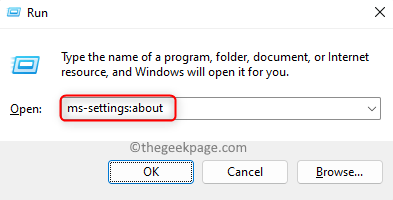
בעמוד זה, לחץ על הגנת מערכת בתוך ה קישורים קשורים סָעִיף.
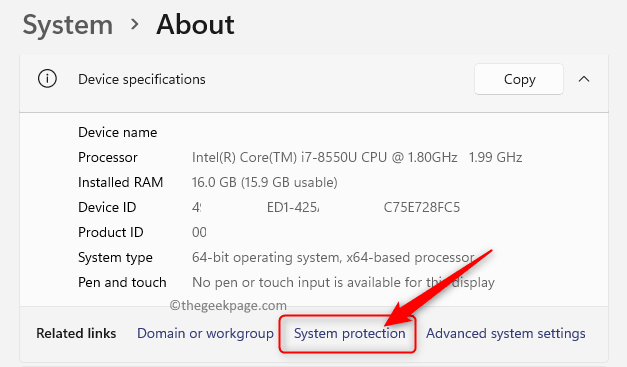
2. אתה תראה את מאפייני מערכת חלון פתוח עם ה הגנת מערכת נבחרה הכרטיסייה.
כאן, לחץ על שחזור מערכת… לַחְצָן.
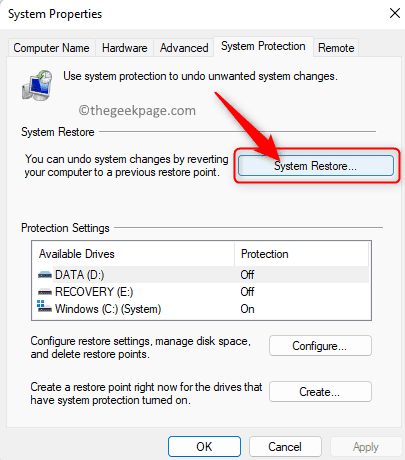
3. בתוך ה שחזור מערכת חלון, לחץ על הַבָּא לַחְצָן.
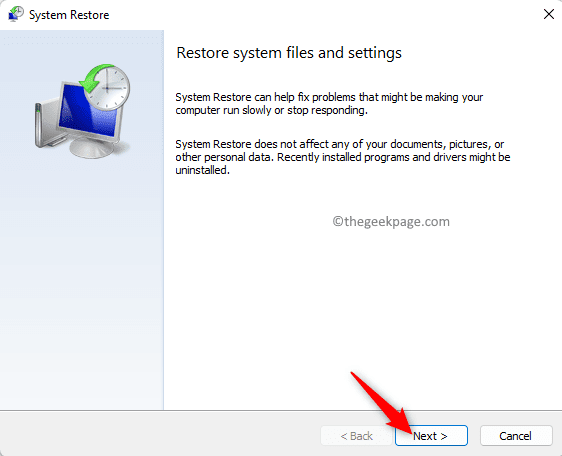
בעמוד הבא, בחר את נקודת השחזור מרשימת נקודות השחזור שנוצרו במחשב האישי שלך.
לאחר מכן, לחץ על הַבָּא.

4. אשר את פרטי נקודת השחזור בעמוד זה ולחץ על סיים.
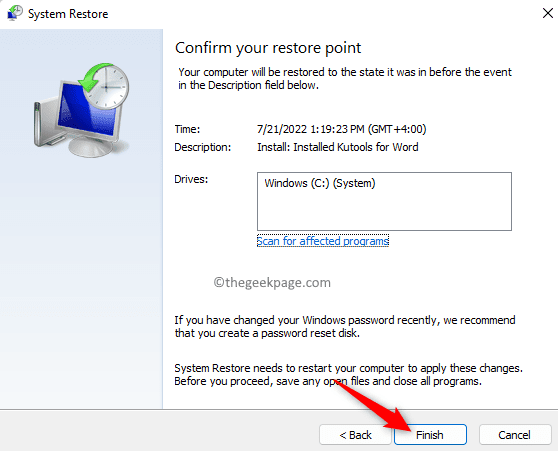
סגור את כל הקבצים והתוכניות הממתינים.
5. שחזור המערכת יאתחל מחדש את המחשב ויתחיל בתהליך השחזור.
לאחר הפעלת המערכת לאחר השחזור, בדוק אם השגיאה תוקנה.
שיטה 10 - אפס את Windows
אם השיטות שלעיל לא עזרו בפתרון השגיאה חסרה של AdbWinApi.dll, בצע איפוס להגדרות היצרן של מחשב Windows שלך. על מנת לבצע איפוס למחשב Windows 11 שלך, בצע את השלבים במאמר כיצד לאפס להגדרות היצרן את מחשב Windows 11 שלך. אם יש לך מחשב עם Windows 10, בצע את השלבים המצוינים במדריך כיצד לאפס את Windows 10.
זהו זה!
תודה שקראת.
אם מצאת את השיטות המוזכרות במאמר זה שימושיות בפתרון הבעיה AdbWinApi.dll חסר שגיאה במחשב Windows שלך, ולאחר מכן הודע לנו את דעותיך ואת התיקון שעבד עבורך בסעיף ההערות.
שלב 1 - הורד מכאן את כלי התיקון של Restoro PC
שלב 2 - לחץ על התחל סריקה כדי למצוא ולתקן כל בעיה במחשב באופן אוטומטי.
![מקש או לחצן Windows אינם פועלים [תיקון בטוח]](/f/7db6bad6fa7ccf9ae040397c822788a9.jpg?width=300&height=460)